Das Samsung Galaxy A50 hat viele nützliche Funktionen an Board, darunter auch die Option die eigene Internetverbindung anderen Geräten wie Laptop, Smartphone etc. zur Verfügung zu stellen. Hier kann man zum Einen die eigene Mobile Datenverbindung zur Verfügung zu stellen, zum Anderen ist es aber auch möglich eine W-Lan Verbindung mit anderen Geräten zu teilen.
Durch den mobilen HotSpot hat man immer Internet zur Verfügung, was sehr nützlich ist, da nicht immer ein öffentlicher W-Lan Hotspot zur Verfügung steht. Haben Sie mit Ihrem Samsung Galaxy A50 noch keinen WLan HotSpot eingerichtet, dann wollen wir Ihnen hier gerne bei der Ersteinrichtung helfen und mit den nötigen Schritten unterstützen.
Samsung Galaxy A50 W-Lan HotSpot einrichten
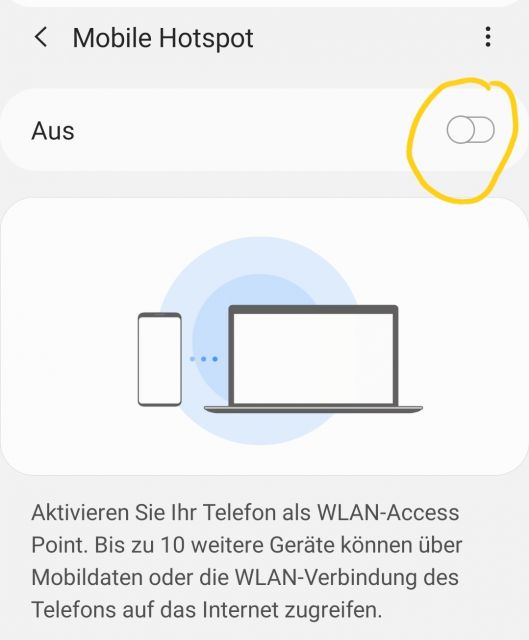
1. Öffnen Sie die Einstellungen von Android.
2. Navigieren Sie auf "Verbindungen" und dann weiter auf "Mobile HotSpot & Tethering".
3. Wählen Sie "Mobile Hotspot" aus.
4. Aktivieren Sie den Hotspot, indem Sie den Schalter von "Aus" auf "An" setzen.
Konfigurieren des W-Lan HotSpots
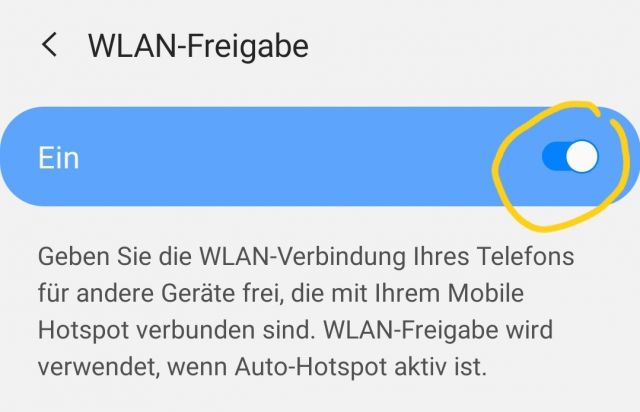
Über das Drei-Punkte Symbol oben rechts könne weitere Einstellungen getätigt werden, wie zum Beispiel:
- Mobile Hotspot Konfiguration
- WLAN Freigabe
- Timeout Einstellungen des WLan Hotspot anpassen
Um das Samsung Galaxy A50 als WLan Hotspot nutzen zu können, müssen Sie hier die WLAN Freigabe unbedingt aktivieren.
Anschließend können über die SSID des Hotspots andere Geräte auf die mobile Datenverbindung des Samsung Galaxy A50 zugreifen.
Sie haben soeben erfolgreich einen W-Lan HotSpot auf dem Samsung Galaxy A50 eingerichtet.

 Manuel ist ein anerkannter Tech-Experte mit über 15 Jahren Erfahrung in der Welt der Handys, Smartphones und PC-Systeme. Er teilt sein fundiertes Fachwissen hier im Blog, um Technik verständlich zu machen und praktische Lösungen für alltägliche Probleme zu bieten. Seine Artikel basieren auf langjähriger Praxiserfahrung und machen ihn zu einem glaubwürdigen Ansprechpartner für alle Technik-Fragen. Mehr über Manuel findest du hier.
Manuel ist ein anerkannter Tech-Experte mit über 15 Jahren Erfahrung in der Welt der Handys, Smartphones und PC-Systeme. Er teilt sein fundiertes Fachwissen hier im Blog, um Technik verständlich zu machen und praktische Lösungen für alltägliche Probleme zu bieten. Seine Artikel basieren auf langjähriger Praxiserfahrung und machen ihn zu einem glaubwürdigen Ansprechpartner für alle Technik-Fragen. Mehr über Manuel findest du hier.
Kommentar schreiben